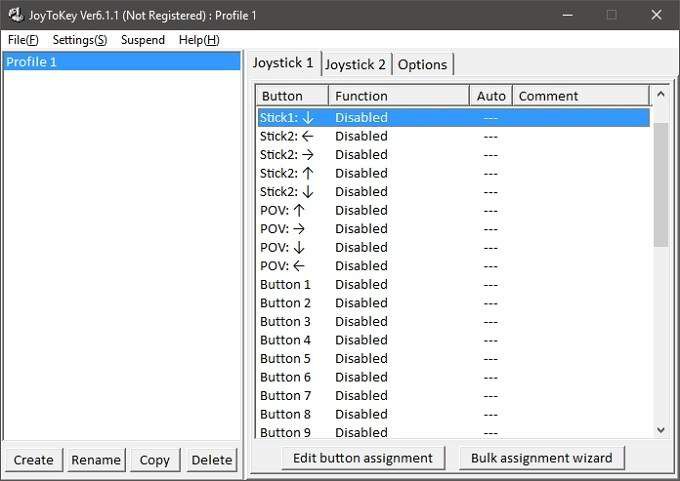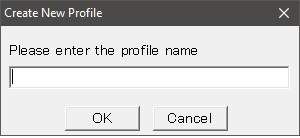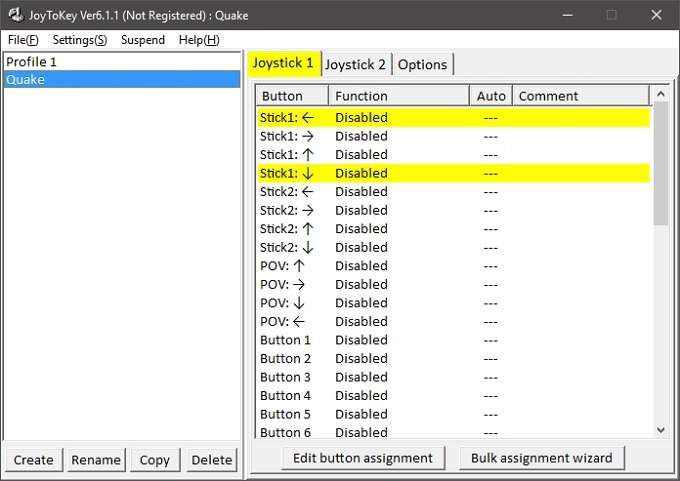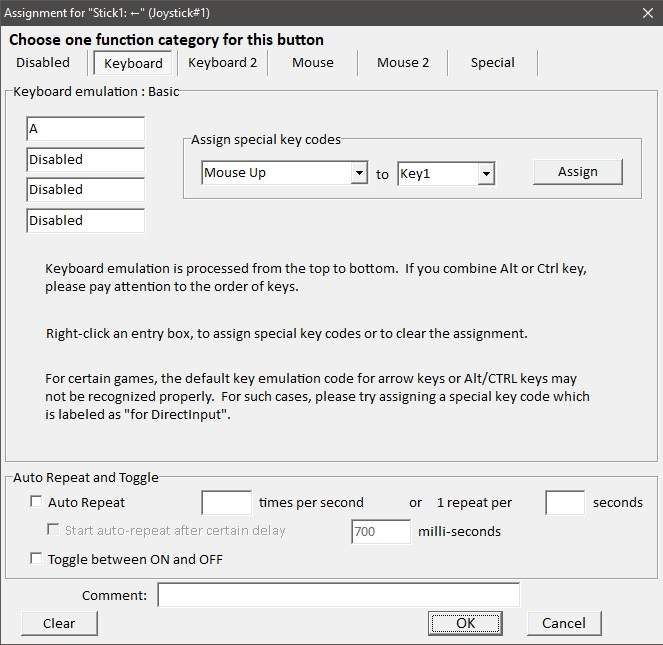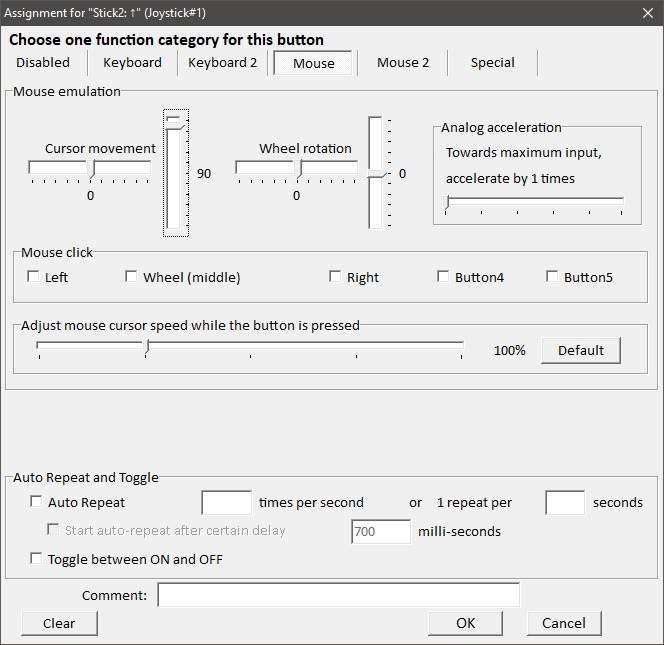Byly chvíle, kdy se „tvrdí“ PC hráči dívali dolů na myšlenku používat gamepad pro hraní počítačových her. Myš a klávesnice vládli svrchovaně, zejména ve zlatém věku střelců z první osoby.
Pravda je, že joysticky a gamepady mají bohatou a bouřlivou historii na PC, s žánry, jako jsou závody a simulace letu, prakticky vyžadovat, aby byla hratelná.
Problém je, že po dlouhou dobu nebyly gamepady na PC opravdu standardizované. Bez pevné představy o tom, co by hráči používali, mnoho vývojářů jednoduše neobtěžovalo vývoj podpory gamepad pro své tituly.
Nyní, hlavně díky portům konzoly, se řadič Xbox stal de facto standardem pro PC hry taky. Ještě lepší je, že protože pro Xbox je také vyvíjeno tolik her, je pro vývojáře snadné zahrnout řídicí schéma.
Konečný výsledek je to, že pokud připojíte řadič Xbox k modernímu počítači se systémem Windows, moderní hry se plynule přepnou, dokonce změníte uživatelské rozhraní ve hře tak, aby odráželo ovládání gamepadu. To je nejlepší čas pro ty z nás, kteří rádi hrají s gamepadem na PC, zejména z gauče.
In_content_1 všichni: [300x250] / dfp: [640x360]->Existují však tisíce starších počítačových her, které podporují pouze klávesnici a myš. Což nám dává trochu problému. Naštěstí JoyToKey poskytuje cenově dostupné řešení.
Jak používat JoyToKey
JoyToKey je malá aplikace prodaná za pár dolarů, která bere vstup do gamepadu a převádí jej na výstup myši a klávesnice. Je plně přizpůsobitelný pro každou hru a otevírá nejrůznější hry, aby si mohl hrát na gauči.
První věc, kterou musíte udělat, je stáhnout si software, který můžete udělat na stránce stahování JoyToKey. Tento soubor ke stažení je shareware s pevnou zkušební dobou. Můžete si zakoupit trvalý licenční klíč od JoyToKey.
Soubor bude v archivu Zip. Rozbalte JoyToKey a spusťte JoyToKey.exe.
Toto je hlavní okno softwaru, veškerá akce začíná zde. V levé části okna uvidíte profily. Pro každou hru můžete mít profil. Zde se chystáme vytvořit jeden pro opravdovou klasiku - ID software Quake.
Zatímco Quake má ve skutečnosti podporu nativního joysticku, zjistili jsme, že je to trochu hit a miss, takže spolehlivější řešení musí být nalezen. Začněme, ne?
Nejprve jednoduše klikněte na Vytvořita pojmenujte profil. Poté klikněte na OK
Nyní kliknutím vyberte profil. V pravém podokně uvidíte dvě karty „joystick“. Protože máme připojený jediný gamepad, budeme používat pouze Joystick 1. V tomto podokně uvidíte seznam vstupů pod Tlačítky
Tyčinky jedna a dva jsou levé a pravé analogové hole. Vstupy „POV“ jsou směry D-pad. Tlačítka jsou uvedena v pořadí podle čísel, což ztěžuje zjistit, které číslo jde s kterým tlačítkem. Naštěstí, pokud stisknete jakékoli tlačítko na ovladači, odpovídající kontrolka se rozsvítí žlutě.
Chcete-li přiřadit ovládací prvek klávesnice, dvakrát klikněte na ovládací prvek v pravém podokně. Toto pole by se mělo objevit.
Toto je konfigurace levého páčku tlačeného doleva. V aplikaci Quake tlačítko „A“ zbývá. Do prvního pole v části Emulace klávesnicetedy zadejte „A“. Pokud bychom chtěli kombinaci tlačítek, můžete přidat celkem až čtyři. Klepnutím na tlačítko OK zavřete toto okno.
OK, takže můžete tento proces opakovat pro každou klávesu klávesnice, kterou chcete přiřadit. Verze Quake, kterou zde používáme, vám však umožní rozhlédnout se s myší. Jak tedy přiřadíme pohyb myši nebo tlačítka?
Přiřaďte Right Stick Upemulovat vertikální pohyb myši. Poklepejte na Stick 2 Up. Poté klikněte na kartu Myš.
Jak vidíte, zde je grafické znázornění pohybu myši. Chceme, aby si počítač myslel, že pohybujeme myší nahoru, když zatlačíme pravou tyč vpřed. Chcete-li to provést, nastavte svislý pohyb kurzoru na 100, jak je znázorněno nahoře.
Čísla představují rychlost pohybu, takže jej možná budete muset vyladit, dokud pohyb ve hře nebude mít správnou citlivost. Po dokončení klikněte na tlačítko OK.
Nyní tento proces opakujeme pro každé tlačítko relevantní pro naši hru. Jen si pamatujte, že Joy2Key musí být spuštěn a musí být vybrán správný profil, aby fungoval.
Nyní, když máme nastaven náš profil pro Quake, můžeme se pustit do nějakého staromódního fraggingu.
Samozřejmě nemůžete říct z obrázku, ale funguje to perfektně, hraní her v polovině 90. let pomocí gamepadu 2018 - je to úžasné. Užijte si to!